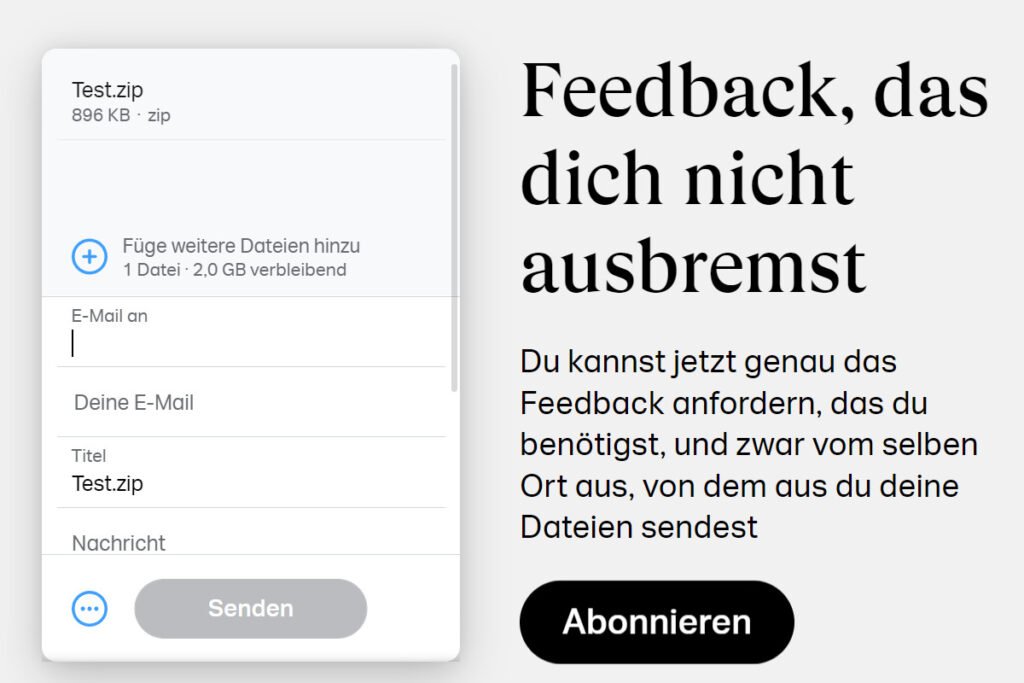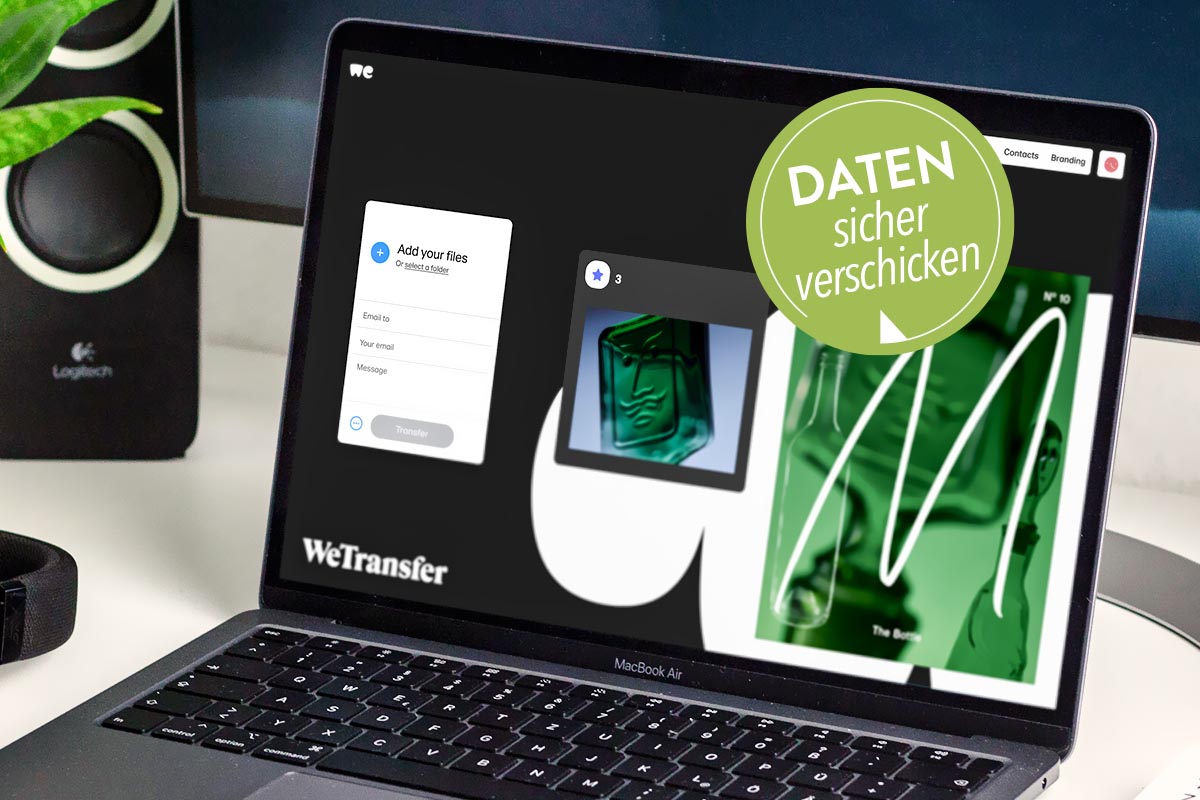Mal eben ein Word-Dokument per E-Mail zu verschicken, ist kein großes Thema. Denn Dateien um die 1 Megabyte und kleiner, überträgt jeder E-Mail-Dienst ohne Probleme. Schwieriger wird es, wenn das Senden von mehreren hochauflösenden Fotos, langen Videos und anderen großen Dateien ansteht. Die großen deutschen E-Mail-Anbieter Web.de und GMX erlauben zum Beispiel bei den Gratis-Konten nicht mehr als 20 Megabyte große Dateianhänge.
Dazu kommt: Nachrichten mit großen Dateianhängen lassen sich nicht zustellen, wenn das Postfach des Empfängers nicht mitspielt und entweder a) keine großen Dateianhänge akzeptiert oder b) bereits überfüllt ist. Darüber hinaus kann es bei großen Anhängen zu einer Zeitüberschreitung zwischen E-Mail-Client und -Server kommen. Vor dem gleichen Problem steht der Empfänger, der die Nachricht an Familie oder Kollegen weiterleiten will. Denn das Verschicken kostet jedes Mal viel Zeit, in der die Internet-Leitung blockiert ist. Kurzum – große Dateien direkt an E-Mails anzuhängen ist alles andere als praktisch. WeTransfer ist aus diesen Gründen tatsächlich ein guter Tipp. Der Internet-Dienst überträgt ganz ohne Anmeldung oder sonstige Hürden Dateien bis zu einer Größe von 2 Gigabyte.
Daten bei WeTransfer schlecht geschützt
Die Idee dahinter: Der Nutzer überträgt die Daten, die er verschicken möchte, erst einmal auf die Server von WeTransfer und schickt dem Empfänger anschließend den entsprechenden Download-Link per E-Mail. Der Upload der Daten als auch das Versenden des Links erfolgen dabei verschlüsselt. An dieser Stelle drohen also keine Risiken. Dafür aber an anderen Stellen:
- Die E-Mail, die der Empfänger inklusive des Download-Links enthält, ist unverschlüsselt. Für Hacker stellt es kein großes Thema dar, solche E-Mail abzufangen und somit Zugriff auf die Daten zu bekommen.
- Die Dateien speichert WeTransfer auf seinen Servern ebenfalls unverschlüsselt.
- Nicht zuletzt sichert WeTransfer die Daten auf Servern auf US-Territorium. Das bedeutet, das WeTransfer durch den „Patriot Act“ die Dateien seiner Kunden freigeben muss, wenn Geheimdienste wie das FBI anklopfen. Andersherum: Obwohl WeTransfer in den Niederlanden sitzt, greifen die strengen europäischen Datenschutzrichtlinien nicht.
Aus diesem Grund sollten Sie keine sensiblen Daten wie Firmeninterna, Steuererklärungen oder private Fotos per WeTransfer verschicken, zumindest nicht unverschlüsselt.
Warum Zwei-Wege-Authentifizierung (2FA) nicht immer sicher ist
Die Zwei-Wege-Authentifizierung gilt als besonders sicher. Allerdings gebe es einige Ausnahmen, warnen Experten.
Dateien sicher per WeTransfer versenden
Sicher ist der Versand per WeTransfer nur dann, wenn Sie die Daten zuvor in ein verschlüsseltes Datenarchiv packen. Das erledigten Sie beispielsweise mit dem Gratisprogramm 7-Zip.
1. Laden und installieren Sie 7-Zip kostenlos von dieser Seite.
2. Kopieren Sie nun alle Dateien, die Sie per WeTransfer verschicken möchten, in einen separaten Ordner. Wollen Sie nur eine große Datei abschicken, ist dieser Schritt überflüssig.
3. Klicken Sie nun mit der rechten Maustaste auf den Ordner (oder die Datei), den Sie verschlüsseln möchten. Im Kontextmenü wählen Sie (Windows 11: Weitere Optionen anzeigen) 7-Zip und Zu einem Archiv hinzufügen. Als Archivformat wählen Sie Zip und als „Verfahren“ AES-256. Tippen Sie zudem ins Feld „Passwort eingeben“ ein Passwort ein. Klicken Sie auf OK verkleinert 7-Zip den Ordner und verschlüsselt ihn. Sie finden ihn mit der Dateiendung „.zip“ im gleichen Ordner wie die Ursprungsdatei(en).
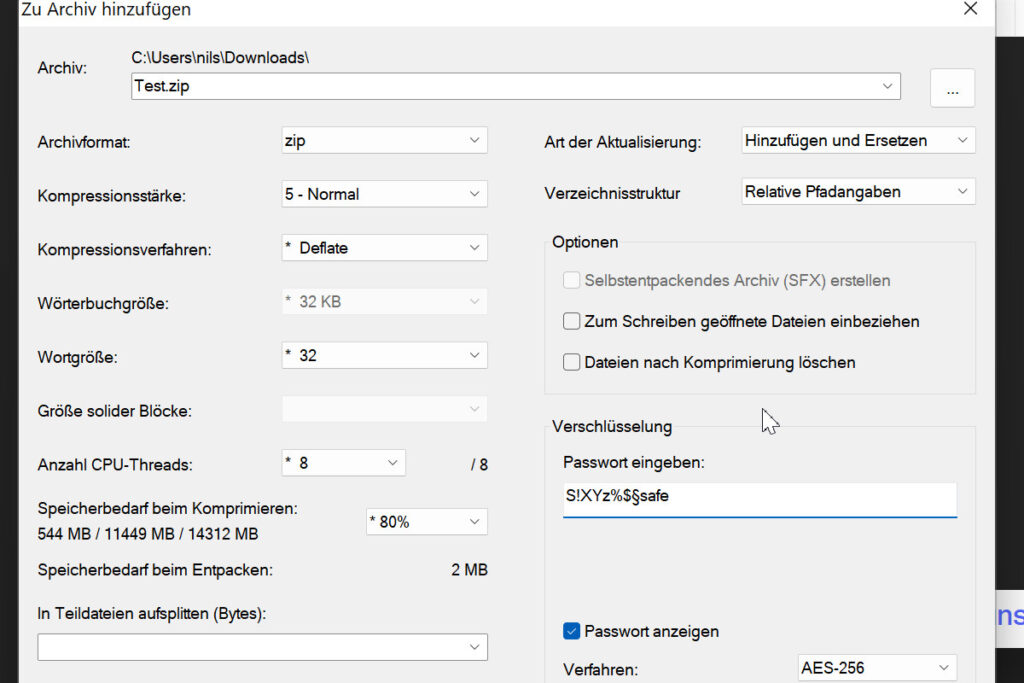
4. Verschicken Sie nun wie gewohnt die verschlüsselte Datei per Wetransfer. Das Passwort zum Entschlüsseln teilen Sie dem Empfänger nicht in der gleichen Mail, sondern auf einem anderen Weg (zum Beispiel per Telefon, SMS oder WhatsApp) mit. Wichtig: Der Empfänger braucht zum Entpacken gleichfalls 7-Zip.